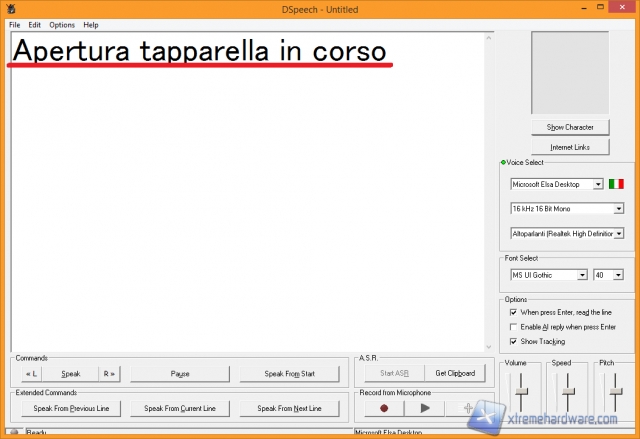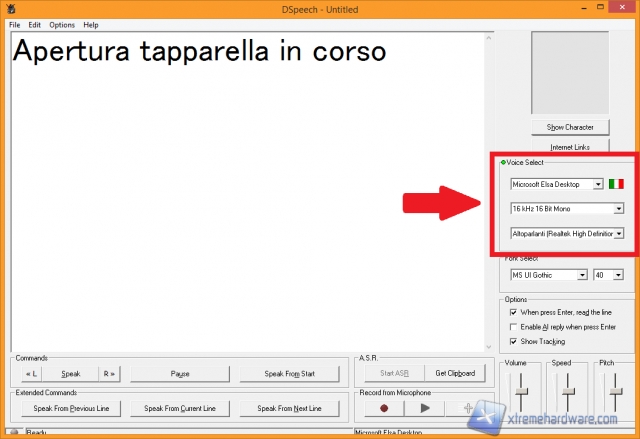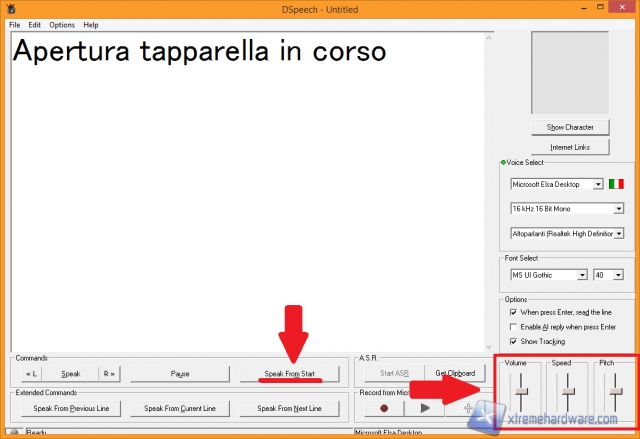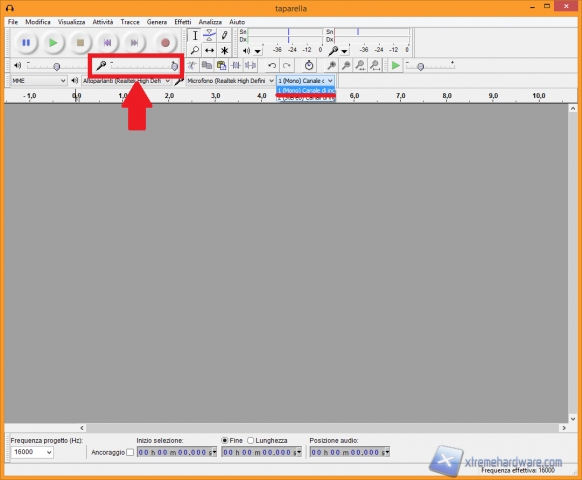Creiamo la voce della nostra casa
Come abbiamo appena detto, dovremo creare prima di tutto la voce, nello specifico le frasi, che sentiremo pronunciare dal nostro EasyVR durante il funzionamento. Per fare ciò useremo due programmi già illustrati nella scorsa puntata: DSpeech o Audacity. Seguendo il tutorial potrete capire le funzionalità offerte da ciascuno dei due programmi e la differenza sostanziale tra i due. Potrete così scegliere il metodo che meglio si adatta alle vostre esigenze.
Iniziamo con il primo programma ed apriamo quindi DSpeech:
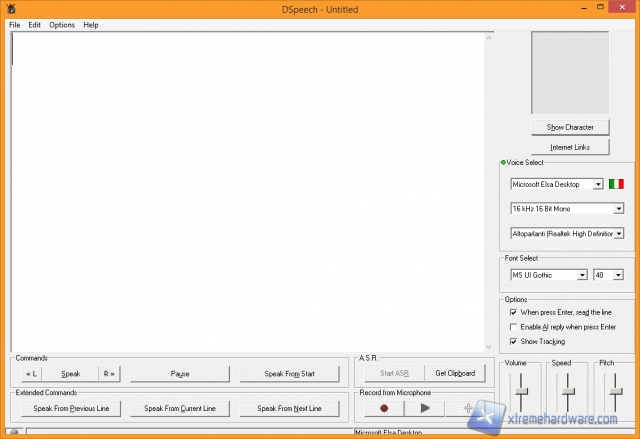
Come vedete l’interfaccia è davvero semplice. Nel campo bianco scriviamo la frase che ci interessa far pronunciare al nostro EasyVR, per esempio: “Apertura tapparella in corso”
Adesso impostiamo diversi parametri dalla sezione “Voice Select”: la lingua (nel nostro caso “Microsoft Elsa Desktop”, cioè italiano), un formato audio con un solo canale (quindi mono) e qualsiasi frequenza (dato che a prescindere dalla frequenza che sceglieremo, il file verrà dopo compresso con QuickSynthesis5) e infine selezioniamo l’uscita audio.
Impostati questi tre parametri possiamo provare a riprodurre la nostra voce con il pulsante “DSpeech From Start” per controllare che il risultato ci soddisfi, altrimenti possiamo modificare velocita, volume e tono con i tre slider presenti in basso a destra.
Una volta raggiunto un risultato soddisfacente possiamo salvare la nostra prima frase: selezioniamo File => Save audio file as… => e selezioniamo la cartella di destinazione.
Una volta ottenuto il nostro file wav, il gioco sembrerebbe fatto, ma dobbiamo andare a migliorare alcuni aspetti: infatti ho notato che la traccia audio che viene “renderizzata” da DSpeech contiene dei secondi di silenzio sia prima che dopo la frase. Questi secondi di pausa sono completamente inutili e rallentano il tempo di risposta del nostro EasyVR che, invece di riprendere subito l’ascolto per un nuovo comando, riproduce un file audio “vuoto”.
Quindi apriamo Audacity e carichiamo il nostro file audio appena creato, trasportando semplicemente il file sulla schermata grigia del programma.
Noteremo le parti dell’audio inutili appena descritte quindi, selezioniamo le parti interessate e le eliminiamo tramite il pulsante “taglia”. Facciamo questa operazione per la pausa presente sia dopo la frase...
...che prima:
Una volta eliminate le parti in eccesso, risentiamo la nostra frase (tramite il tasto PLAY verde) giusto per assicurarci che non abbiamo esagerato nell’operazione di taglio.
Terminate queste semplici operazioni, selezioniamo tutto (per fare prima premete i tasti CTRL+A) e andiamo su: File => Esporta selezione… => rinominatelo e salvatelo, oppure per fare prima sostituitelo al file già esistente che tanto non ci servirà più.
Bene ragazzi, a questo punto avremo ottenuto il file da comprimere, convertire ed infine caricare sul nostro EasyVR, ma prima di analizzare ciò, vediamo qual è il secondo metodo per registrare frasi per il nostro EasyVR.
Col secondo metodo utilizzeremo solo Audacity. A differenza del primo, questo metodo non prevede la realizzazione di una frase partendo da un testo scritto, ma la registrazione vera e propria della nostra o di qualsiasi altra voce. Immagino che sarà molto interessante dare un accento un po’ dialettale alla vostra casa, o per realizzare qualcosa di divertente che si discosti dalla solita voce robotica, ma potrete comunque registrare qualsiasi cosa quindi preparate le vostre corde vocali e iniziamo subito.
Apriamo Audacity, ma questa volta, prima di passare all’azione, sarà necessario impostare alcuni parametri: per prima cosa dovremo cambiare il numero dei canali che verranno registrati dal nostro microfono e spostarlo, come per DSpeech, a 1 (cioè mono) e poi aumentare il volume dell’ingresso (microfono) al massimo, con lo slider orizzontale in alto a sinistra.
Adesso passiamo alla registrazione effettiva della frase premendo il pulsante REC, e una volta fatto ciò procediamo nello stesso modo descritto in precedenza, cioè tagliamo le parti inutili selezioniamo tutto e salviamo la nostra frase in formato wav.